Options de feuille
Les options de niveau feuille sont des options propres à la feuille de calcul pour laquelle elles sont définies. Les options de feuilles sont applicables uniquement dans Excel. Vous ne définissez pas d'options de feuille dans Word ou PowerPoint.
Les options suivantes sont disponibles pour l'enregistrement des options de niveau feuille :
-
OK : les modifications d'option de niveau feuille s'appliquent uniquement à la feuille actuelle dans le classeur actuel. Les modifications ne s'appliquent pas aux feuilles existantes ou aux nouvelles feuilles du classeur actuel. Elles n'ont aucune incidence sur les classeurs existants ou les nouveaux classeurs.
Dans PowerPoint ou Word, OK s'applique uniquement aux sélections effectuées dans l'onglet Avancé (il s'agit d'options globales, pas d'options de feuille).
En outre, pour accéder aux options Enregistrer comme options par défaut, Appliquer à toutes les feuilles et Exporter les options dans Excel, cliquez sur la flèche du bouton OK dans la boîte de dialogue Options.
Figure 5-2 Commandes sous le bouton OK
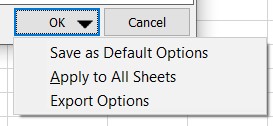
-
Enregistrer comme options par défaut : les modifications d'option de niveau feuille sont également les paramètres d'option par défaut pour les nouvelles feuilles de calcul du classeur actuel et pour tout nouveau classeur ou autre document Office. Les modifications apportées aux paramètres d'option de niveau feuille n'affectent pas les feuilles de calcul et classeurs existants.
Par exemple, dans Excel, supposons que vous avez apporté des modifications à des options de membre et avez sélectionné Enregistrer comme options par défaut. Vous devez accéder à chaque feuille de calcul existante individuellement et effectuer les mêmes modifications si vous voulez que les modifications soient propagées dans les feuilles de calcul existantes du classeur. Il peut donc y avoir différentes options de niveau feuille sur différentes feuilles de calcul. Cependant, les modifications sont propagées automatiquement à toute nouvelle feuille de calcul que vous créez dans le classeur actuel et à tout nouveau classeur.
Remarque :
L'option Enregistrer comme options par défaut n'est pas disponible dans PowerPoint ou Word.
-
Appliquer à toutes les feuilles de calcul : les modifications des options de niveau feuille s'appliquent à toutes les feuilles de calcul existantes avec du contenu Oracle Smart View for Office dans le classeur actuel. Elles ne s'appliquent pas aux nouvelles feuilles de calcul dans le classeur actuel, aux autres classeurs existants ou aux nouveaux classeurs.
Par exemple, supposons que vous avez apporté des modifications à des options de membre et avez sélectionné Appliquer à toutes les feuilles. Les modifications sont propagées vers toutes les feuilles de calcul existantes avec du contenu Smart View dans le classeur actuel. Cela permet de mettre à jour rapidement les options de niveau feuille dans le classeur actuel. Toutefois, ces modifications ne sont pas propagées vers les nouvelles feuilles de calcul du classeur actuel, vers les classeurs existants ou vers les nouveaux classeurs.
Remarque :
L'option Appliquer à toutes les feuilles de calcul n'est pas disponible dans PowerPoint ou Word.
-
Exporter les options : cette option permet aux administrateurs de service de définir des options par défaut et de les exporter dans un fichier
options.xmlqui sera distribué aux utilisateurs. Cela permet de garantir une application cohérente des configurations Smart View pour les utilisateurs de l'organisation.En tant qu'administrateur de service, vous pouvez exporter les options présentes dans les onglets Options des membres, Options de données, Avancé et Formatage disponibles dans la boîte de dialogue Options. Cependant, vous ne pouvez pas exporter les configurations de l'onglet Styles de cellule ni l'option URL de connexion partagée de l'onglet Avancé.
Remarque :
- L'option Exporter les options n'est pas disponible dans PowerPoint ni dans Word.
- Cette option est visible uniquement si vous disposez d'un accès en écriture au dossier cfg.
-
-
Réinitialiser : les options sont réinitialisées en fonction de la présence ou non d'un fichier
options.xmldistribué par l'administrateur de service dans le dossier<SmartView Install>/cfg(par exemple,C:\Oracle\SmartView\cfg) :-
Si le fichier
options.xmln'est pas présent, l'option Réinitialiser restaure les valeurs système par défaut des options de Smart View. -
Si le fichier
options.xmlest présent, l'option Réinitialiser utilise les options définies par l'administrateur de service.Remarque :
Conformément aux meilleures pratiques, Oracle vous recommande de ne pas modifier manuellement les options du fichier
options.xmlcar toute modification est susceptible de générer des erreurs et des non-concordances. Si vous modifiez manuellement le fichieroptions.xml, lorsque vous cliquez sur Réinitialiser, le message d'erreur suivant peut apparaître : Non-concordance des données d'option. Consultez le fichier cfg\options.xml.
Après avoir cliqué sur Réinitialiser, fermez et rouvrez l'application Office pour voir les options par défaut.
Reportez-vous également à la section Export des options de Smart View par défaut du Guide d'installation et de configuration d'Oracle Smart View for Office.
-
Les options suivantes sont des options de niveau feuille :